-
局域网windows7系统32位网络共享方法
- 2017-05-07 09:00:00 来源:windows10系统之家 作者:爱win10
局域网深度技术Ghost win7系统旗舰版网络共享一般都用于公司的内容,这样我们就可以共享文件资源了,这样也大大的方便了我们的工作,那我们应该如何设置局域网网络的共享呢?接着我们就来看看局域网深度技术Ghost win7系统旗舰版网络共享设置的详细内容吧。
当你的电脑上的问题没有U盘而无法传输到同学或是同事中时,我们就要考虑设置一下局域网共享了,那我们应该如何设置局域网共享呢?其实这个也是非常的简单,接着我们就来看看局域网雨林木风Ghost win7系统专业版网络共享的详细内容吧。
局域网雨林木风Ghost win7网络共享步骤:
点击win7网络--属性--更改高级共享设置
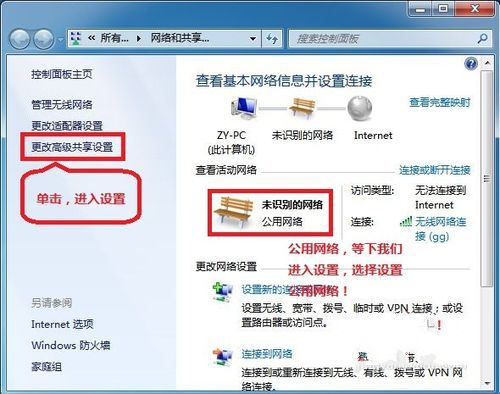
windows7网络共享界面1
选择选项:启动打印机--启用共享文件(可以不选)
关闭密码保护共享
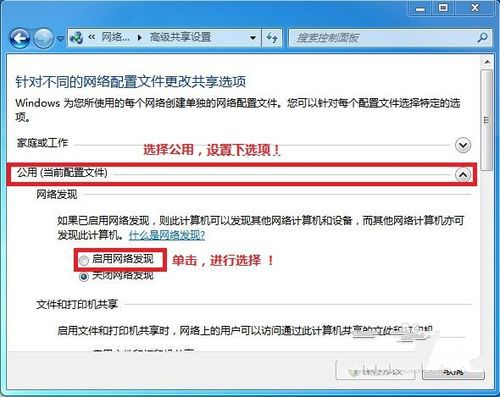
windows7网络共享界面2
保存!
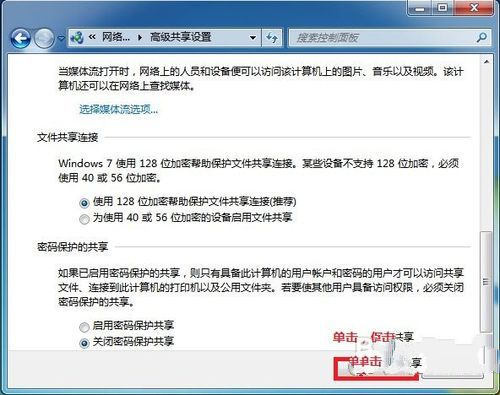
windows7网络共享界面3
选择共享文件夹,右击--属性
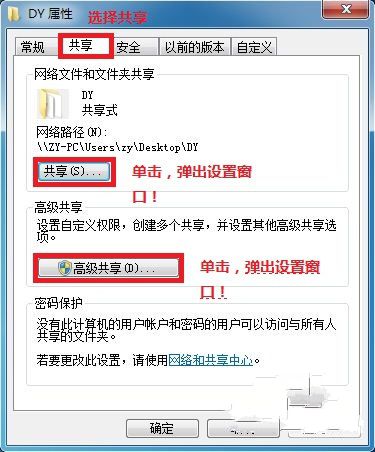
windows7网络共享界面4
选择共享(S)...弹出对话框
添加“Guest”
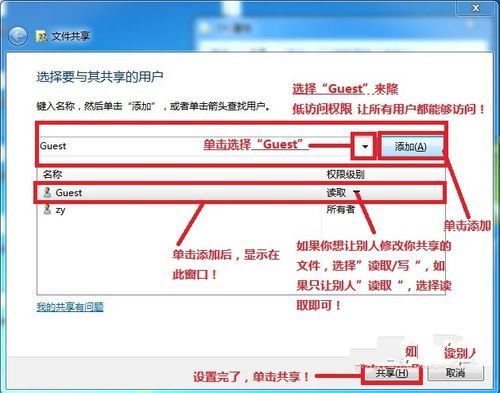
windows7网络共享界面5
选择高级共享... 选择共享此文件 点击确定!
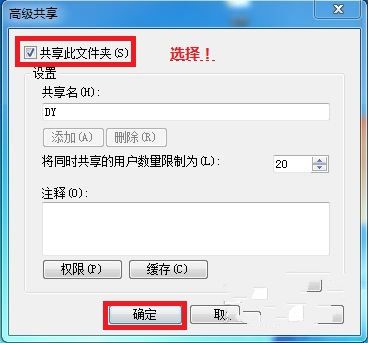
windows7网络共享界面6
点击开始---运行---\IP 并且访问共享的文件!
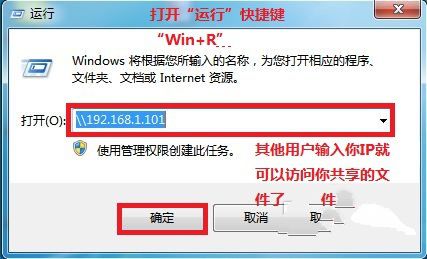
windows7网络共享界面7
共享成功!
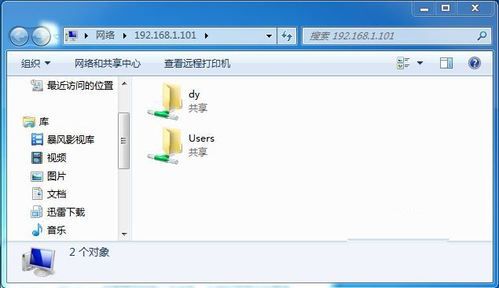
windows7网络共享界面8
猜您喜欢
- win8激活工具,小编告诉你win8激活工具..2018-09-08
- 教你qq如何远程控制电脑2018-12-26
- Linux系统不为人知的12大用途..2013-07-15
- Win10 32位纯净版最新下载2016-12-29
- 小编告诉你电脑屏幕分辨率怎么调节..2017-09-06
- 在系统之家下载的win7怎么安装..2017-05-19
相关推荐
- 系统之家win1064位系统下载 2016-11-26
- 系统之家windows7纯净版ghost32位最新.. 2016-12-17
- lenovo一体机纯净版win7系统64位最新.. 2016-12-29
- win7 32位硬盘版安装教程 2016-12-22
- 从性能上分析windows8和7哪个好.. 2016-08-29
- thinkpad电脑如何重装win7系统.. 2019-06-07





 系统之家一键重装
系统之家一键重装
 小白重装win10
小白重装win10
 windows之家 win7 x86 装机版201505
windows之家 win7 x86 装机版201505 萝卜家园win7 64位原装旗舰版系统下载v2023.05
萝卜家园win7 64位原装旗舰版系统下载v2023.05 深度技术ghost Xp Sp3 专业装机版1707
深度技术ghost Xp Sp3 专业装机版1707 360浏览器 v13.1.6410.0官方最新版
360浏览器 v13.1.6410.0官方最新版 OEM信息修改工具 v1.6 绿色免费版 (电脑信息修改工具)
OEM信息修改工具 v1.6 绿色免费版 (电脑信息修改工具) 萝卜家园Ghost Win7 64位旗舰版下载 v1906
萝卜家园Ghost Win7 64位旗舰版下载 v1906 傲游云浏览器
傲游云浏览器 深度技术ghos
深度技术ghos 深度技术win1
深度技术win1 世界之窗浏览
世界之窗浏览 雨林木风ghos
雨林木风ghos 虎斑浏览器 v
虎斑浏览器 v 深度技术win1
深度技术win1 小白系统Ghos
小白系统Ghos 电脑公司Ghos
电脑公司Ghos 万能图标提取
万能图标提取 睿智男人好助
睿智男人好助 WindowTabs 2
WindowTabs 2 粤公网安备 44130202001061号
粤公网安备 44130202001061号